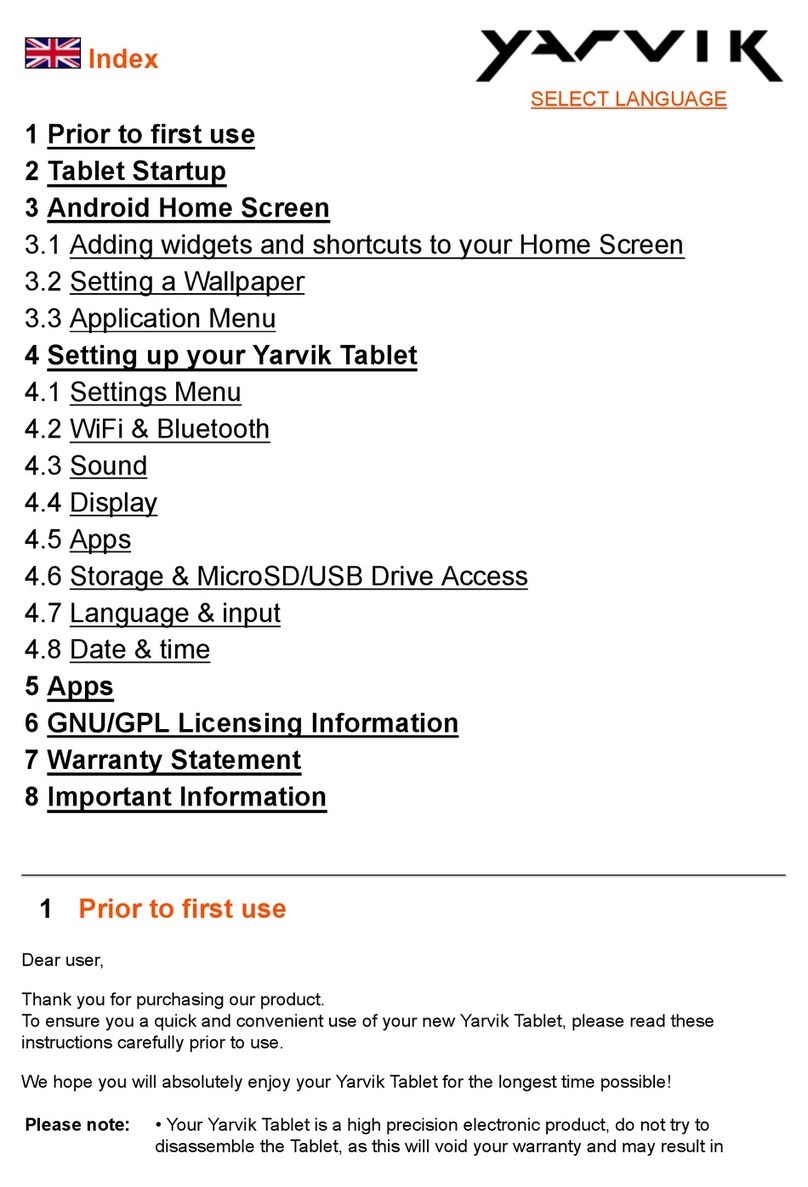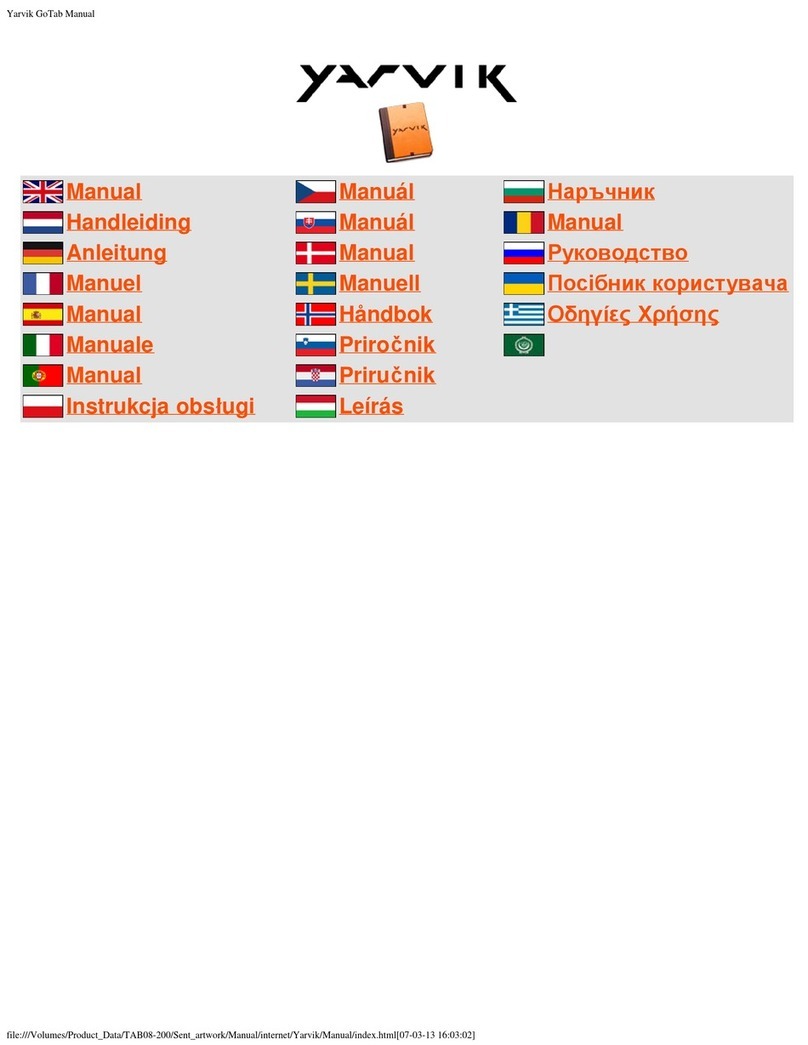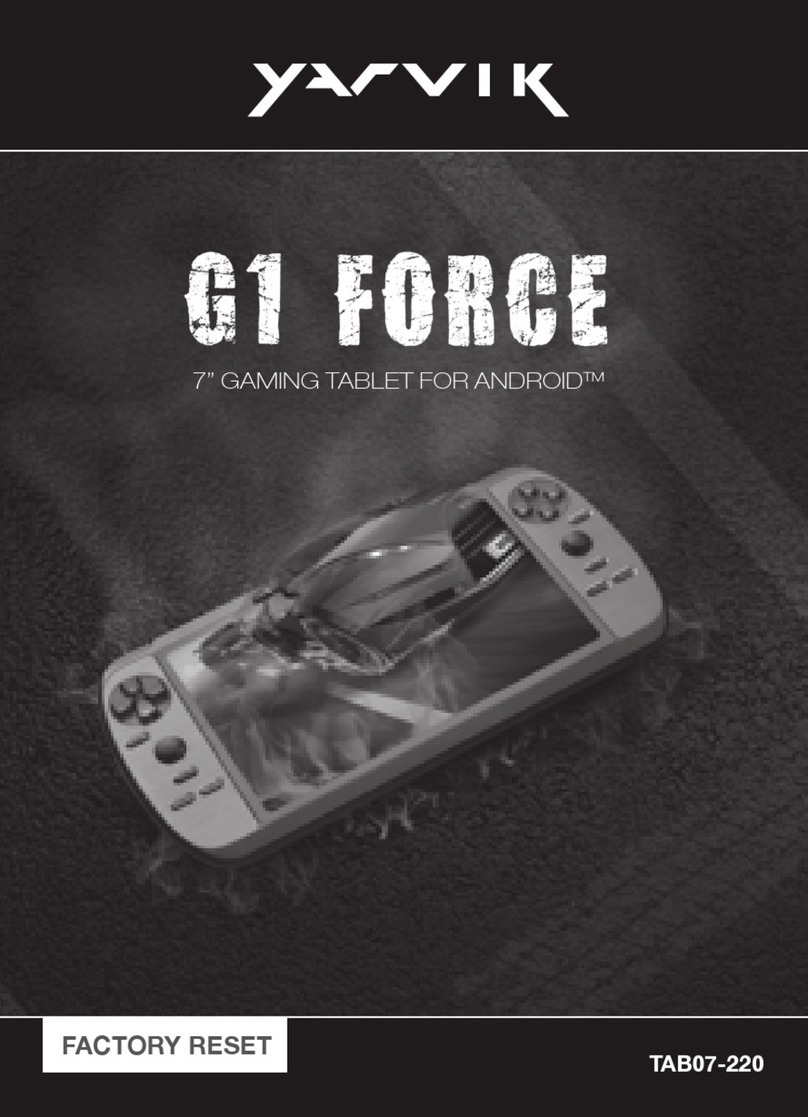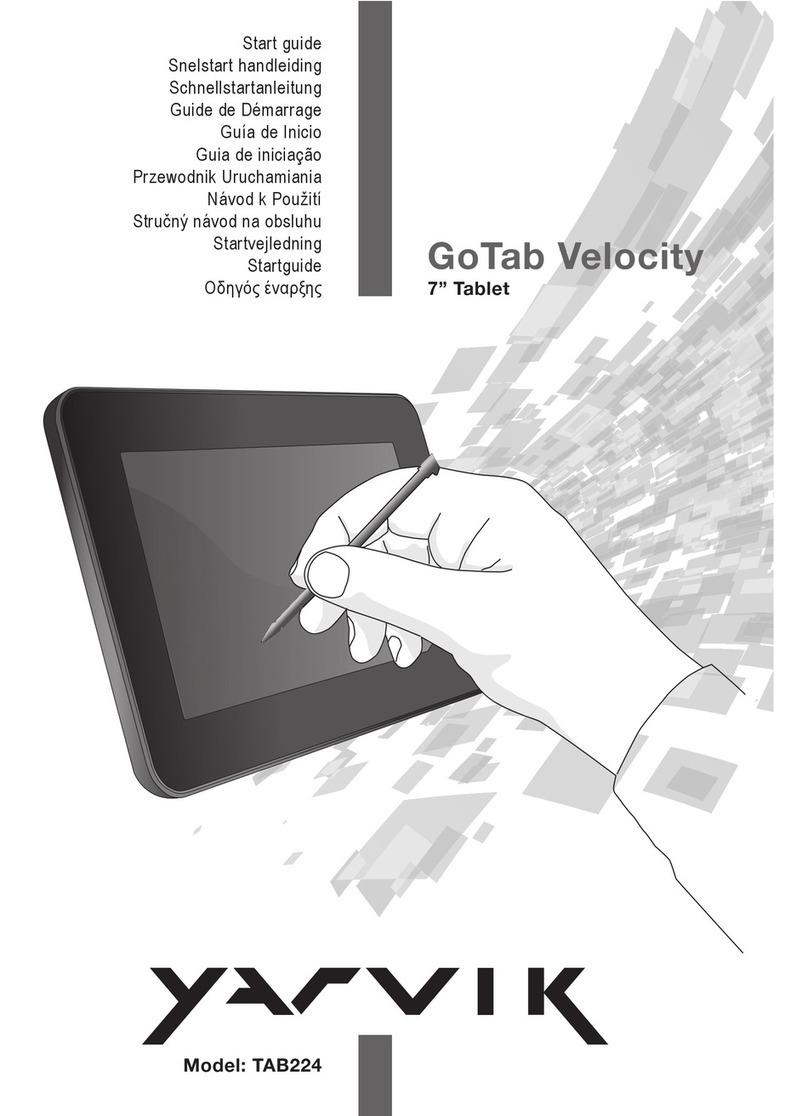9
Buttons & Connections
On/Off
-Hold3sec.forOnorOff
-3sec.indrukkenvoorAanofUit
-ZumEin-/Ausschalten3Sek.drücken
-Appuyezpendant3spourallumerou
éteindre
-Pulsedurante3sparaencenderoapagar
eldispositivo
-Mantenhapremidodurante3segundos
paraligaroudesligar
-Naciśnijiprzytrzymajprzez3sek.,aby
włączyćlubwyłączyć
-Přidrženímpodobu3szapínátenebo
vypínáte
-Podržte3sek.prezapnutie
alebovypnutie
-Hold3sek.forOn[Til]ellerOff[Fra]
-Hållned3sekunderförPåellerAv
-Κρατήστε3δευτ.γιαενεργοποίηση(On)
ήαπενεργοποίηση(Off)
-Tenerepremuto3sec.perl’accensioneo
lospegnimento.
-Удерживайтевтечение3сдля
включенияиливыключения
-Trykk3sek.forpåellerav
-Držite3sek.zavklopaliizklop
-Утримуйтепротягом3сдляувімкнення
абовимкнення
-
-Nyomja3mp-igabe-vagy
kikapcsoláshoz
-Задръжте3сек.завключванеили
изключване
-Pentruactivaresaudezactivare,menţineţi
apăsareatimpde3sec.
-Držite3sek.zauključivanjeili
isključivanje
Sleep/Wake
-Press1sec.forSleeporWake
-1sec.indrukkenvoorSlaapstandofuit
Slaapstand
-FürBetriebszustand1Sek.drücken
-Appuyezpendant1spourlamiseen
veilleouleréveil
-Pulse1sparaquelatabletaentreenel
estadodeinactividadoactivarla
-Pressione1seg.parasuspensãoouWake
segundosparaligaroudesligar
-Naciśnijprzez1sek.,abyprzełączyćw
stanuśpienialubwybudzić
-Stisknutímpodobu1sspustíterežim
spánkuneboprobuzení
-Stlačte1sek.prespánokalebo
prebudenie
-Trykpå1sek.tilslumre-ellerWake
-Tryckpå1sek.förattsovaellerWake
-Πατήστε1δευτερόλεπτο.γιατην
κατάστασηνάρκηςήWake
-Premere1sec.perlafunzioneSleepo
Wake(Sveglia).
-Нажимайтевтечение1сдляперехода
вспящийрежимилипродолжения
работы
-Trykk1sek.forstandbyellergåutav
standby
-Pritisnite1sek.zaspanjealibujenje
-Натискайтепротягом1сдляпереходуу
сплячийрежимабопродовженняроботи
-
-Nyomja1mp-igazalváshozvagy
felébresztéshez
-Натиснете1сек.зазаспиванеили
събуждане
-Pentrustarederepaussaureactivare,
apăsaţitimpde1sec.
-Pritisnite1sek.zaspavanjeilibuđenje
uređaja
TAB9-200_QSG_100x138mm small.indd 9 30-07-12 14:38